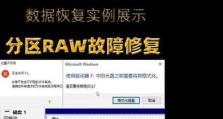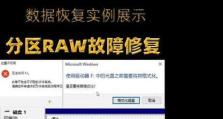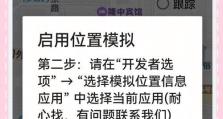技嘉主板设置U盘启动教程(详细步骤让你轻松实现U盘启动)
在进行电脑系统安装、修复或升级时,使用U盘启动是一个非常方便的方法。本文将详细介绍如何在技嘉主板上进行设置,以实现U盘启动。
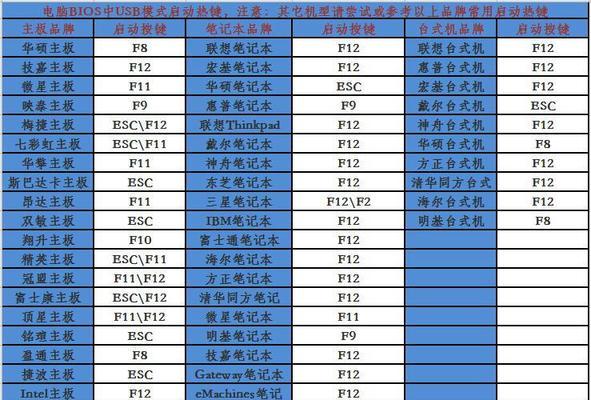
文章目录:
1.准备一台装有技嘉主板的电脑

2.下载并制作U盘启动盘
3.进入BIOS设置界面
4.找到引导选项
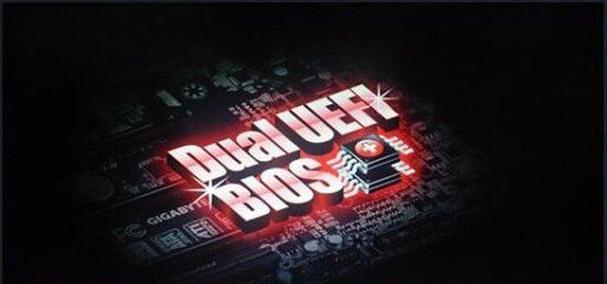
5.设置U盘为第一启动选项
6.保存设置并重新启动电脑
7.检查U盘启动是否成功
8.若未成功,检查U盘是否制作正确
9.设置USBLegacy支持
10.检查主板是否支持UEFI模式
11.如果支持UEFI模式,设置SecureBoot选项
12.重新制作U盘启动盘并重试
13.检查BIOS版本并更新
14.恢复默认设置并重新配置
15.解决其他可能的问题
1.准备一台装有技嘉主板的电脑:确保你的电脑是使用技嘉主板的,这样才能按照本教程进行操作。
2.下载并制作U盘启动盘:从官方网站上下载一个适用于你的操作系统版本的U盘启动制作工具,并按照工具的操作指引制作一个U盘启动盘。
3.进入BIOS设置界面:在开机过程中,按下指定的按键(通常是DEL或F2)进入BIOS设置界面。
4.找到引导选项:在BIOS设置界面中,找到一个名为“Boot”、“启动”或类似的选项。
5.设置U盘为第一启动选项:在引导选项中,找到一个名为“BootPriority”、“启动顺序”或类似的选项,将U盘设置为第一启动选项。
6.保存设置并重新启动电脑:保存设置后,退出BIOS设置界面,并重启电脑。
7.检查U盘启动是否成功:在电脑重启过程中,观察屏幕上的提示信息,如果看到U盘正在被引导启动,则表示设置成功。
8.若未成功,检查U盘是否制作正确:重新制作一个U盘启动盘,并确保在制作过程中没有出现任何错误。
9.设置USBLegacy支持:如果你的主板支持USBLegacy支持选项,并且U盘启动仍然不成功,尝试将其打开。
10.检查主板是否支持UEFI模式:一些技嘉主板支持UEFI模式,而不是传统的BIOS模式。在这种情况下,需要对设置进行相应的调整。
11.如果支持UEFI模式,设置SecureBoot选项:在UEFI设置界面中,找到一个名为“SecureBoot”、“安全引导”或类似的选项,并将其禁用。
12.重新制作U盘启动盘并重试:如果你的主板支持UEFI模式,重新制作一个适用于UEFI模式的U盘启动盘,并按照上述步骤进行设置。
13.检查BIOS版本并更新:有时,旧版本的BIOS可能会导致U盘启动问题。检查你的主板的BIOS版本,并在官方网站上下载最新版本进行更新。
14.恢复默认设置并重新配置:如果以上步骤都无法解决问题,尝试恢复BIOS的默认设置,并重新进行配置。
15.解决其他可能的问题:如果以上步骤仍然无法解决U盘启动问题,可以尝试搜索相关技术论坛或咨询技术支持人员寻求帮助。
通过本文提供的详细步骤和方法,你可以轻松地在技嘉主板上进行设置,实现U盘启动。无论是进行系统安装、修复还是升级,都可以更加方便地使用U盘启动来完成。如果遇到问题,可以根据本文提供的解决方案逐步排除,最终找到合适的解决方法。